La funzione Sonda consente di esaminare un grafico e visualizzare i valori delle quantità rappresentate in corrispondenza dei nodi definiti o al centro degli elementi.
Quando si usa la sonda su un grafico di mesh, il software visualizza il nodo o numero elemento e le coordinate globali del nodo. Quando si utilizza la sonda su un grafico dei risultati, il software visualizza il numero di nodo o di elemento più vicino, il valore del risultato e le coordinate globali del nodo oppure del centro dell'elemento (per i valori dell'elemento).
Ad esempio, in un grafico di sollecitazione nodale, sono visualizzati il numero di nodo più vicino, il valore di sollecitazione e le coordinate globali x, y e z.
Quando si utilizza la sonda su un grafico della mesh in sezione o dei risultati, vengono visualizzate le coordinate globali della posizione sondata e il valore del risultato interpolato dai nodi più vicini (o dall'elemento, per i grafici di elementi).
Per elencare i risultati di un'entità di riferimento selezionata, creare un grafico relativo a tale entità e applicarvi la sonda.
Attivare il grafico per sondare i risultati e selezionare una delle seguenti opzioni:
- Fare clic su Probe (Simulation Result Tools).
- Fare clic con il pulsante destro del mouse sul grafico nell'albero dello studio di Simulation e selezionare Sonda.
- Fare clic su .
Opzioni
|
Nel punto
|
Sonda i risultati di nodi o elementi singoli selezionati nell'area grafica. È possibile sondare i grafici di sezione sulle facce tagliate da un piano di sezione.
|
|
Dai sensori
|
Sonda i risultati nelle posizioni memorizzate nell'elenco dei sensori. Definire i sensori Sensibili al flusso di lavoro per visualizzare l'Elenco dei sensori. Quando si sondano i risultati dalle posizioni sensore definite con le coordinate, in luogo dell'esatta posizione del sensore viene usata la posizione del nodo più vicino.
|
| Sulle entità selezionate |
Sonda i risultati di tutti i nodi o elementi sulle entità selezionate (facce, bordi, vertici). |
| Al nodo numero |
Sonda i risultati in corrispondenza dei nodi identificati dal relativo numero di nodo. Digitare il numero di un nodo singolo o di un intervallo di nodi, ad esempio 1000-1020. Le posizioni dei nodi selezionati con le relative annotazioni sono visibili nell'area grafica. Didascalie per i 25 nodi sondati principali oppure gli elementi vengono visualizzati nell'area grafica per garantire prestazioni ottimali.
|
|
Distanza
|
(Disponibile per grafici di mesh e di spostamento). Misura la distanza tra due nodi. Selezionare i due nodi nell'area grafica per visualizzare le informazioni di distanza sia nell'area grafica che nel PropertyManager. Per studi di frequenza e del carico di punta, le forme modali illustrano solo il profilo del modo (ossia, lo spostamento dei nodi relativi gli uni a gli altri). Vedere Risultato dell'analisi della frequenza.
|
Opzione avanzata
|
Elemento
|
Selezionare i risultati di sondaggio dell'elenco solo sugli elementi.
|
|
Nodo
|
Selezionare di elencare i risultati solo sui nodi. I risultati sono elencati per il nodo mesh più vicino all'ubicazione scelta.
|
Risultati
Visualizza il numero del nodo o dell'elemento, il valore del risultato, le coordinate globali del nodo oppure del centro dell'elemento e il nome del componente (se si tratta di un assieme).
| |
Elenco sensori
|
(Disponibile per i soli componenti Forza). Elenco di tutti i sensori di questo modello.
|

|
Facce, Bordi o Vertici
|
(Disponibile solo con Sulle entità selezionate). Visualizza i risultati di tutti i nodi o elementi sulle entità selezionate. |
| |
Capovolgi grafico bordo
|
(Disponibile solo con Sulle entità selezionate). Inverte l'ordine dei nodi nell'elenco dei risultati del bordo selezionato.
|
| |
Aggiorna
|
(Disponibile solo per Sulle entità selezionate). Fare clic per aggiornare l'elenco dei risultati quando si aggiornano le entità geometriche in Faccia, Bordi o Vertici. |
| |
Salva annotazioni per grafico (Allega sensore)
|
(Disponibile per i soli componenti Forza). Conserva le didascalie nell'area grafica dopo aver chiuso il PropertyManager.
|
Dati statistici
(Disponibile solo con Sulle entità selezionate). Elenca i valori del risultato del grafico sulle entità geometriche selezionate. Vengono visualizzati i valori di somma, media, massimo, minimo e il valore quadratico medio (RMS).
Lo strumento Sonda calcola il valore medio di una variabile di risultato tenendo conto di tutti i nodi mesh dell'entità selezionata e applicando pesi uguali a tutti i nodi. Se l'entità selezionata ha aree con mesh più fine, le aree con mesh più densa avranno un peso maggiore rispetto al calcolo del valore medio, che sarebbe impreciso.
Nella figura seguente, il valore medio della temperatura per il modello con mesh non uniforme è di 441,6 kelvin, mentre il valore medio della temperatura per il modello con mesh uniforme è di 400 kelvin, valore più preciso.
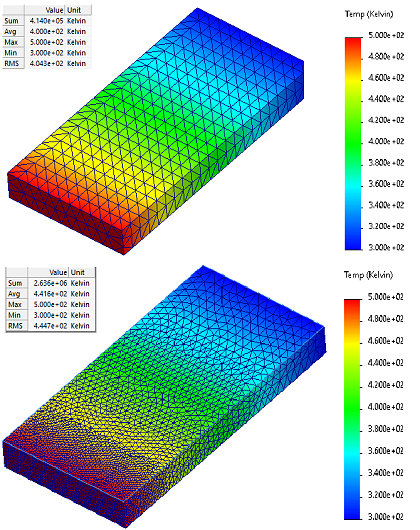
Distanza
(Disponibile solo per Distanza). Elenca la variazione in X, Y e Z, così come la distanza effettiva tra due nodi dopo la deformazione. I risultati appaiono anche nell'area grafica.
Opzioni di rapporto
Visualizza il numero del nodo o dell'elemento, il valore del risultato, le coordinate globali del nodo oppure del centro dell'elemento e il nome del componente (se si tratta di un assieme).
Annotazioni
Seleziona quali annotazioni per i risultati di sondaggio sono visibli nell'area grafica.
|
Mostra numero nodo/elemento
|
Comprende il numero del nodo o dell'elemento sonda.
|
|
Mostra ubicazione X, Y, Z
|
Comprende le coordinate globali nei risultati sonda.
|
|
Mostra valore
|
(Non disponibile per Distanza). Comprende il valore specifico dei risultati, ad esempio vonMises, URES o Temp.
|
|
Didascalie per i 25 nodi sondati principali oppure gli elementi vengono visualizzati nell'area grafica per garantire prestazioni ottimali.
I risultati di sondaggio possono essere spostati nell'area grafica mediante trascinamento.
|